Ọ bụrụ n ’ịsachapụ kọntaktsị na Android, ma ọ bụ jiri malware rụọ ya, i nwere ike iweghachi data akwụkwọ ekwentị na ọtụtụ ikpe. Agbanyeghị, ọ bụrụ na ị kpacharaghị anya mepụta kọntaktị ndabere nke kọntaktị gị, mgbe ahụ ọ ga-afọ obere ka ị weghachi ha. Ọ dabara nke ọma, ọtụtụ ndị smartphones ọhụụ nwere njirimara nkwado ndabere na mpaghara akpaka.
Usoro kọntaktị gam akporo
Iji dozie nsogbu a, ịnwere ike iji sọftụurụ ndị ọzọ ma ọ bụ jiri ọrụ usoro ọkọlọtọ. Mgbe ụfọdụ ọ gaghị ekwe omume iji nhọrọ nke abụọ maka ọtụtụ ebumnuche. N'okwu a, ị ga-achọ enyemaka nke ngwanrọ ọzọ.
Usoro 1: Nnukwu ndabere
Achọrọ ngwa a iji kwado data dị mkpa na ekwentị oge niile ma weghachite ya site na oyiri a ma ọ bụrụ na ọ dị mkpa. Ihe ọghọm dị ukwuu nke sọftụ a bụ eziokwu bụ na n’enweghị nkwado, ọ nweghị ihe a ga-eweghachi. O kwere omume na sistemụ arụmọrụ n'onwe ya mere akwụkwọ ndị dị mkpa ịchọrọ iji Super ndabere.
Budata nkwado ndabere na mpaghara Super Market
Ntụziaka:
- Budata ngwa si na Play Market wee mepee ya. Ọ ga-arịọ maka ikike data nke dị na ngwaọrụ a, nke ekwesiri ịza ya nke ọma.
- Na windo ngwa nke izizi, họrọ "Ndi ana-akpo".
- Ugbu a pịa Weghachi.
- Y’oburu na inwere adabara ekwenti gi, a gha a ju ka iji ya. Mgbe achọpụtaghị ya na akpaghị aka, ngwa ahụ ga-akpali gị ịkọ aka nke faịlụ achọrọ n'aka gị. N'okwu a, iweghachi kọntaktị n'ụzọ dị otú a agaghị ekwe omume n'ihi enweghị otu ovu mepụtara.
- Ọ bụrụ na achọtara faịlụ ahụ nke ọma, ngwa ahụ ga-amalite usoro mgbake ahụ. N'ime ya, ngwaọrụ ahụ nwere ike ịmalitegharịa.


Anyị ga-atụlekwa otu esi eji ngwa a iji mepụta ndabere kọntaktị ndabere:
- Na mpio isi, họrọ "Ndi ana-akpo".
- Ugbu a pịa Ndaberema obu "Ndabere kọntaktsị na ekwentị". Paragraf nke ikpeazu na-egosi nnomi naanị kọntaktị na akwụkwọ ekwentị. A na-atụ aro ka ịhọrọ nhọrọ a ma ọ bụrụ na ezughi oke ebe nchekwa na ebe nchekwa.
- Na-esote, a ga-agwa gị nye aha faịlụ ahụ wee họrọ ebe ịchekwa ya. N'ebe a, ị nwere ike ịhapụ ihe niile na ndabara.

Usoro 2: Mmekọrịta na Google
Site na ndabara, ọtụtụ ngwaọrụ gam akporo agbanyere akaụntụ Google nke ejikọrọ na ngwaọrụ. Site na ya, ị nwere ike soro ọnọdụ nke smartphone ahụ, nweta ebe dịpụrụ adịpụ na ya, yana iweghachi ụfọdụ data na ntọala usoro.
Ọtụtụ mgbe, kọntaktị na akwụkwọ ekwentị na-ejikọ aka na akaụntụ Google na aka ha, yabụ nsogbu agaghị adị na iweghachi ekwentị ekwentị site na iji usoro a.
Hụ kwa: Esi mmekọrịta kọntaktị Android na Google
Nbudata nkwado ndabere nke kọntaktị sitere na sava igwe ojii Google dị ka ndị a:
- Mepee "Ndi ana-akpo" na ngwaọrụ.
- Pịa akara ngosi ellipsis. Site na menu, họrọ Weghachi kọntaktị.
Mgbe ụfọdụ na interface "Ndi ana-akpo" enweghị bọtịnụ dị mkpa, nke nwere ike ịpụta nhọrọ abụọ:
- Enweghị ndabere na sava Google;
- Enweghị bọtịnụ ndị dị mkpa bụ ihe dị njọ na onye mepụtara ngwaọrụ ahụ, nke na-etinye shei ya n'elu gam akporo ngwaahịa.
Ọ bụrụ na echee ihu na nhọrọ nke abụọ, enwere ike ịme mgbake kọntaktị site na ọrụ Google pụrụ iche, nke dị na njikọ dị n'okpuru.
Ntụziaka:
- Gaa na ọrụ Ndi ana-akpo Google ma họrọ n’ime aka ekpe Weghachi kọntaktị.
- Kwenye ebumnuche gị.

Enyere na bọtịnụ a adịghị arụ ọrụ na saịtị ahụ, mgbe ahụ enweghị nkwado ndabere, yabụ, ọ gaghị enwe ike iweghachi kọntaktị.
Usoro 3: EaseUS Mobisaver maka gam akporo
N'ime usoro a, anyị na-ekwu maka mmemme maka kọmputa. Iji jiri ya, ịkwesịrị ịwụnye ikike ikike na smartphone. Site na ya, ịnwere ike iweghachi ihe fọrọ nke nta ka ọ bụrụ ozi sitere na ngwaọrụ gam akporo na-enweghị iji ndabere.
Gụkwuo: Otu esi enweta ikike ikike na gam akporo
Ntuziaka maka iweghachi kọntaktị site na iji mmemme a bụ ndị a:
- Ikwesiri ịtọlite ekwentị gị. Mgbe inwetachara ikike ị ga - eme ka nwee ike "USB debugging mode". Gaa na "Ntọala".
- Họrọ ihe "Maka ndị mmepe".
- N'ime ya, gbanye oke "USB debugging mode" na ọnọdụ Kwado.
- Ugbu a jiri eriri USB jikọọ smartphone na PC.
- Ẹkedori mmemme Mobisaver EaseUS ke kọmputa fo.
- Ozi ga-apụta na ama na ngwa ndị ọzọ na-achọ inweta ikike ndị ọrụ. You ga-ahapụrịrị ka ọ nabata ha.
- Usoro inweta ikike ndị ọrụ nwere ike were ọtụtụ sekọnd. Mgbe nke ahụ gasị, ama ga-enyocha onwe ya ozugbo maka faịlụ fọdụ.
- Mgbe emechara usoro a, ị ga-akpali ị weghachi faịlụ achọtara. Na menu aka ekpe nke mmemme, gaa na taabụ "Ndi ana-akpo" ma lelee kọntaktị niile nwere mmasị na gị.
- Pịa “Naghachi”. Usoro mgbake ahụ ga-amalite.
Hụ kwa: Otu esi eme ka ọnọdụ onye nrụpụta na gam akporo

Budata EaseUS Mobisaver


Iji usoro ndị akọwapụtara n’elu, ịnwere ike weghachi kọntaktị ehichapụ. Agbanyeghị, ọ bụrụ na ịnweghị ndabere na ngwaọrụ gị ma ọ bụ na akaụntụ Google gị, mgbe ahụ ị ga - atụkwasị obi na usoro nke ikpeazụ.